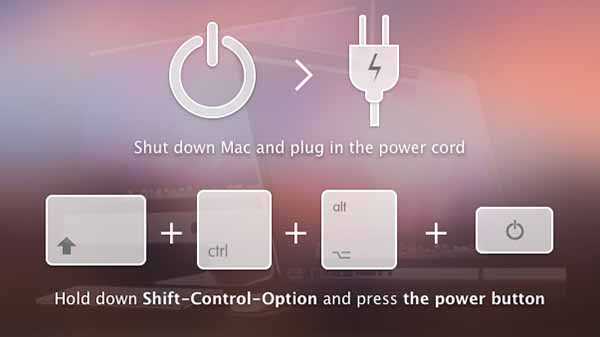
A mudança para o armazenamento flash de estado sólido nos modernos computadores Mac os tornou muito rápidos na inicialização e desligamento. A coisa toda leva apenas alguns segundos. Mas há uma tendência para o Mac ficar lento e isso é um grande obstáculo para os usuários. Felizmente, quando isso acontece, existem vários truques que permitem contornar esse problema.
O macOS possui um recurso que salva sua sessão atual (aplicativos abertos, janelas com aplicativos abertos) quando o sistema é desligado. O sistema reabre automaticamente na próxima vez que você faz login. Isso permite que você continue de onde parou ao fazer login novamente, mas também contribui para diminuir a velocidade do sistema quando precisar ser desligado.. Desativar esse recurso tornará o desligamento muito mais rápido. Os trabalhos de impressão que não ocorrem completamente são os principais motivos para o desligamento incorreto dos Macs. Portanto, a primeira coisa que você precisa fazer se o Mac não desligar e você tiver uma impressora conectada é a verificação dupla de um trabalho de impressão parado. Vá para Apple Menu> Preferências do Sistema> Impressoras e Scanners. Escolha sua impressora e clique em Abrir fila de impressão. Excluir trabalhos que sobraram. O macOS fecha todos os aplicativos abertos quando é desligado. Às vezes, isso não funciona se o disco rígido for pressionado demais e os aplicativos não fecharem. A primeira correção a tentar é fechar seus aplicativos manualmente (Cmd + Q ou clique com o botão direito do mouse no ícone de encaixe do aplicativo em questão e escolha Sair). Se isso não funcionar, você pode forçá-los a sair. Se os aplicativos que estão sendo fechados não tiverem espaço suficiente, isso causará problemas de desligamento. É uma prática saudável liberar espaço se você tiver menos de 15% da capacidade do disco. Um desempenho ruim também pode causar um desligamento lento. Felizmente, é muito fácil verificar e corrigir isso no macOS. Tudo o que você precisa fazer é abrir o aplicativo Utilitário de Disco, escolher a unidade na coluna da esquerda e clicar em Primeiros Socorros.. A verificação detectará quaisquer problemas que possam estar presentes no seu disco e as etapas necessárias serão tomadas para resolver o problema. O Mac salva muitos dados para que ele possa ter um desempenho mais rápido. No entanto, esses dados podem ficar inchados com o tempo e fazer o oposto. Problemas de cache também podem causar desligamentos lentos. Limpar caches do macOS pode resolver esse problema. A NVRAM (ou PRAM em sistemas mais antigos) ou SMC (controlador de gerenciamento do sistema) lidam com certas funções principais do sistema, como brilho da luz de fundo e volume do alto-falante. Problemas com PRAM ou SMC podem causar desligamentos ou inicializações lentos. Desligar e ligar o Mac novamente redefinirá a PRAM ou NVRAM. Pressione e mantenha pressionadas as teclas Cmd, Option, P e R simultaneamente. Continue segurando-os até ouvir um segundo som de inicialização ou ver o logotipo da Apple aparecer e desaparecer pela segunda vez.
Desative o recurso Reabrir janelas.

Trabalhos de impressão paralisados

Feche os aplicativos mais rapidamente

Libere espaço em disco

Integridade do disco

Exclua seus caches

Redefinir NVRAM, PRAM e SMC











